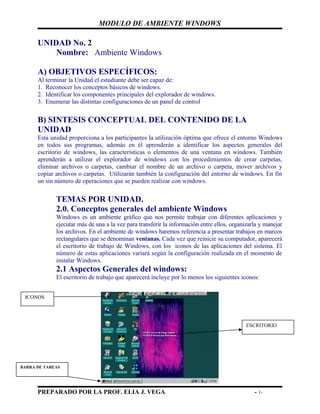
Ambiente windows manuales
- 1. MODULO DE AMBIENTE WINDOWS UNIDAD No. 2 Nombre: Ambiente Windows A) OBJETIVOS ESPECÍFICOS: Al terminar la Unidad el estudiante debe ser capaz de: 1. Reconocer los conceptos básicos de windows. 2. Identificar los componentes principales del explorador de windows. 3. Enumerar las distintas configuraciones de un panel de control B) SINTESIS CONCEPTUAL DEL CONTENIDO DE LA UNIDAD Esta unidad proporciona a los participantes la utilización óptima que ofrece el entorno Windows en todos sus programas, además en él aprenderán a identificar los aspectos generales del escritorio de windows, las características o elementos de una ventana en windows. También aprenderán a utilizar el explorador de windows con los procedimientos de crear carpetas, eliminar archivos o carpetas, cambiar el nombre de un archivo o carpeta, mover archivos y copiar archivos o carpetas. Utilizarán también la configuración del entorno de windows. En fin un sin número de operaciones que se pueden realizar con windows. TEMAS POR UNIDAD. 2.0. Conceptos generales del ambiente Windows Windows es un ambiente gráfico que nos permite trabajar con diferentes aplicaciones y ejecutar más de una a la vez para transferir la información entre ellos, organizarla y manejar los archivos. En el ambiente de windows haremos referencia a presentar trabajos en marcos rectangulares que se denominan ventanas. Cada vez que reinicie su computador, aparecerá el escritorio de trabajo de Windows, con los iconos de las aplicaciones del sistema. El número de estas aplicaciones variará según la configuración realizada en el momento de instalar Windows. 2.1 Aspectos Generales del windows: El escritorio de trabajo que aparecerá incluye por lo menos los siguientes iconos: PREPARADO POR LA PROF. ELIA J. VEGA - 1- BARRA DE TAREAS ESCRITORIO ICONOS
- 2. MODULO DE AMBIENTE WINDOWS Comparación entre las distintas versiones del windows - El windows 95 es un sistema operativo con una interfaz de usuario que es muy fácil de usar en comparación con las versiones anteriores de Windows. - Si ha trabajado con la versión de Windows 3.1, a continuación se presentan algunas similitudes con windows 95. - Capacidad para ejecutar varias tareas de manera simultánea (multitarea). En windows 3.1 el manejo de multitarea dependía del tiempo del procesador. - Un entorno gráfico agradable y fácil de utilizar por el usuario. - Aprovechamiento del botón derecho del mouse, el cual no se utilizaba en windows 3.1. Al pulsar este botón aparecerá un menú con opciones que podrá ejecutar sobre el objeto seleccionado. - Windows 95 incorpora una Papelera de reciclaje cuya función es almacenar los archivos eliminados con la posibilidad de recuperarlos. 2.2 El Botón Inicio. Ubicado en la barra de tareas permite ejecutar un programa, abrir documentos, establecer la configuración de un sistema, buscar archivos y carpetas, utilizar la ayuda y por último cerrar el sistema. El Botón inicio contiene: PREPARADO POR LA PROF. ELIA J. VEGA - 2- Programas: son los nombres de los programas respectivos. Documentos: son los documentos creados en los programas Configuración: Permite cambiar la configuración del sistema, instalar una nuevas impresora, etc. Buscar: Para buscar archivos o carpetas. Ayuda: Para la ayuda del programa. Apagar el sistema: Bajar el sistema.
- 3. MODULO DE AMBIENTE WINDOWS 2. 3 Características de las ventanas. a. Icono de menú de control: Opciones disponibles. b. Barra de título: Nombre de la aplicación. c. Barra de menú: Son las opciones disponibles. d. Barra de herramienta: Acceso directo a tareas dentro del programa. e. Botón de minimizar: Minimiza en la barra de tareas. f. Botón maximizar (restaurar): Máxima del tamaño de la pantalla. g. Botón de cerrar: Representa la X. h. Barra de desplazamiento: Permite desplazar la información en la pantalla. i. Borde de la ventana: Es todo el cuadro de la ventana 2.4 Administración de archivos (Explorador de windows) Windows permite crear carpetas, dar formato a los discos y otras operaciones de archivos mediante dos aplicaciones: Mi Pc y el Explorador de Windows. Los programas, archivos, unidades de disco y carpetas que se encuentran en el computador son accesibles a través del ícono Mi Pc que se encuentra en el escritorio de Windows . Al hacer doble clic sobre el ícono Mi Pc, aparecerá la ventana de Mi Pc con las unidades de disco y las carpetas que puedan examinarse. PREPARADO POR LA PROF. ELIA J. VEGA - 3- a b g c h i e f d ACTIVIDAD No. 2 1. Haga doble clic en este icono aparecerá una ventana con unidades de disco o CD instaladas, un ícono de Panel de control y uno para el manejo de impresoras. 2. Haga clic en el botón cerrar de la ventana.
- 4. MODULO DE AMBIENTE WINDOWS - Visualizar las Barra de herramientas: las ventanas en Windows cuenta con una barra de herramientas. Si en la ventana de Mi Pc no aparece, podrá activarla seleccionando la opción Barra de herramientas del menú Ver. - Presentación de los íconos o carpetas: Windows 95 permite visualizar los íconos y las carpetas en cuatro formatos diferentes: íconos grandes, íconos pequeños, en lista y con detalles. - Organización de los íconos: con la opción Organizar íconos del menú Ver podrá ordenar los íconos de la ventana por el tipo, la letra de unidad, el tamaño y el espacio disponible del disco. - Abrir una carpeta: Podrá hacer doble clic sobre el respectivo ícono o seleccionarla y escoger la opción abrir en el menú Archivo. - Buscar un archivo: Cuando selecciona una carpeta, la opción Buscar del menú Archivo permite localizar un archivo o un conjunto de archivos en todo el disco. - Cambiar el nombre de una carpeta o archivo: para modificar el nombre de una carpeta o archivo, selecciónelo y elija la opción Cambiar nombre del menú Archivo. PREPARADO POR LA PROF. ELIA J. VEGA - 4- Unidades de disco Unidad C: Este icono presentara la ventana de la Papelera de Reciclaje en la cual podrá observar los archivos y carpetas que han sido eliminados. 1. Haga doble clic para abrir este icono. 2. Haga clic al botón cerrar. ACTIVIDAD No. 3 1. Haga clic en el botón inicio, seleccione Programas, luego Accesorios y por último Wordpad. 2. Aparecerá una ventana como está.
- 5. MODULO DE AMBIENTE WINDOWS 2.5 Explorador de windows Otra manera de visualizar los archivos y carpetas que se encuentran en el computador es utilizar el Explorador de Windows. Esta utilidad permite una presentación en forma de árbol que puede emplearse para ver fácilmente el contenido de cada unidad o carpeta. Para entrar al Explorador de windows: PREPARADO POR LA PROF. ELIA J. VEGA - 5- ACTIVIDAD No. 4 1. Haga clic en el botón inicio, seleccione Programas, luego Accesorios y por último Paint. ACTIVIDAD No. 5 1. Haga clic en el botón inicio, seleccione Programas, luego Accesorios y por último Calculadora. ACTIVIDAD No. 6 1. Haga clic en el Botón inicio, Programas y luego Explorador de windows
- 6. MODULO DE AMBIENTE WINDOWS Visualizar el contenido de una carpeta: Para mostrar u ocultar carpetas de la parte izquierda de la ventana Explorando, haga clic en el signo más (+) o menos (-) que aparece al lado del nombre de la carpeta. Cuando al lado de una carpeta aparezca un signo más (+) significan que existen más carpetas. Para volver a contraer la carpeta expandida, haga clic en el signo menos (-) que aparece al lado de la carpeta. Cuando desee mostrar la carpeta que se encuentra en un nivel superior a la carpeta actual, puede utilizar el botón Subir un nivel de la barra de herramienta. Formatear un disco. 1. Haga doble clic sobre el ícono Mi PC que aparece en Escritorio de Trabajo. 2. Seleccione la unidad de disco: Disco de 3 ½(A:) 3. Clic al botón derecho del mouse 4. Elija formatear 5. Seleccione la capacidad del disco 6. Clic en Iniciar 7. Clic en cancelar PREPARADO POR LA PROF. ELIA J. VEGA - 6-
- 7. MODULO DE AMBIENTE WINDOWS Crear una carpeta 1. Seleccione la unidad 2. Haga clic en archivo 3. Haga clic en Nuevo, luego carpeta 4. Escriba el nombre de la carpeta 5. Luego presione la tecla enter. Para copiar archivos. Elija la opción Copiar del menú Edición. También podrá utilizar la combinación de teclas ctrl. + C o hacer clic en el botón Copiar de la barra de herramienta. A continuación elija la carpeta en la cual desea copiar el archivo y después seleccione la Opción Pegar del menú Edición.. También puede utilizar la combinación de las teclas ctrl. + V o hacer clic en el botón Pegar de la barra de herramienta. Mover archivos. Para mover un archivo de una carpeta a otra haga lo siguiente: Seleccione el archivo, elija la opción cortar del menú edición, elija la opción Pegar del menú Edición. También puede pulsar la combinación de las teclas Ctrl + V. PREPARADO POR LA PROF. ELIA J. VEGA - 7- ACTIVIDAD No. 7 1. Haga clic en la unidad 3 ½ A. 2. Cree una carpeta con el nombre ACTNO.7A 3. Cree una carpeta con el nombre ACTNO.7B ACTIVIDAD No. 8 1. Haga clic en la carpeta de Mis Documentos y copiar un archivo a la unidad A. 2. Seleccione otro archivo y envíelo a la unidad A. 3. Seleccione otro archivo y envíelo a la unidad A. ACTIVIDAD No. 9 1. Haga clic en la unidad 3 ½ A. 2. Seleccione un archivo y cambiar el nombre de ACTNO.9
- 8. MODULO DE AMBIENTE WINDOWS Para eliminar un archivo o carpeta. Seleccione el archivo, elija la opción eliminar del menú edición, luego confirmar que si (Y) desea eliminar el archivo o carpeta. Para ver las propiedades de un archivo. Seleccione el archivo, haga click con el botón izquierdo del mouse, luego seleccione propiedades. Las propiedades permiten ver que tipo de archivo se selecciono, cual es el nombre del archivo, tamaño del archivo, donde se encuentra y los atributos. Cambiar el nombre de un archivo o carpeta. Seleccione el archivo, elija la opción cambiar nombre del menú edición, escriba el nuevo nombre del archivo y presionar la tecla enter. PREPARADO POR LA PROF. ELIA J. VEGA - 8- ACTIVIDAD No. 10 1. Haga clic en la unidad de 3 ½ 2. Seleccione un archivo y elimínelo 3. Seleccione otro archivo y elimínelo. ACTIVIDAD No. 12 3. Haga clic en la unidad 3 ½ A. 4. Selecione un archivo y cambiar el nombre por ACTN.11 ACTIVIDAD No. 11 1. Haga clic en la unidad 3 ½ A. 2. Seleccione un archivo, luego elija propiedades
- 9. MODULO DE AMBIENTE WINDOWS 2.6 Configuración del entorno. El escritorio de trabajo de windows 95 puede configurarse de tal manera que puede visualizado en forma agradable y personalizada. Siga los siguientes pasos: Haga clic en el botón Inicio y seleccione la carpeta Panel de control del submenú Configuración. - - Configuración del monitor: 1. Haga clic en Configuración – Panel de control 2. Luego seleccione Pantalla Abre las ventana de Propiedades Fondo: Permite especificar el archivo bitmap (.BMP) que se utilizará como papel tapiz del fondo de la pantalla Escritorio de Trabajo. Protector de pantalla: permite seleccionar un protector para la pantalla que se acciona automáticamente cuando el monitor permanece quieto durante un período determinado. Apariencia: aplica colores al entorno de trabajo a través de esta ficha. PREPARADO POR LA PROF. ELIA J. VEGA - 9- ACTIVIDAD No. 13 1. Haga clic en el Panel de control y luego configuración de su monitor. 2. Modifique el protector de pantalla. 3. Cambie la apariencia de su monitor 4. Luego cambie el fondo de su monitor
- 10. MODULO DE AMBIENTE WINDOWS Temas del escritorio. 2.7 Configuración de impresoras. Con Windows se puede configurar las impresoras instaladas en su computadora mediante la ventana impresoras. Para abrir esta ventana realice lo siguiente: Haga clic en el botón inicio, seleccione la carpeta de configuración y luego impresora. Para agregar una impresora. 1. Icono agregar impresoras 2. Aparece el asistente para agregar impresora 3. Botón siguiente para iniciar la instalación. 4. En la ventana siguiente en la que aparece podrá especificar el fabricante y el modelo de la impresora instalada. 5. Al seleccionar la impresora e instalar, se debe presionar y luego usar disco para copiar los archivos del fabricante. Para eliminar algún trabajo: -Haga clic en el icono de la barra de tareas (impresora). - Seleccione el archivo a eliminar - Clic en documento de la barra de menú - Clic a cancelar impresión. C) BIBLIOGRAFÍA ESPECÍFICA OBLIGATORIA PREPARADO POR LA PROF. ELIA J. VEGA - 10- 1. Haga clic en el Botón inicio – Configuración y Panel de control 2. Haga clic en temas del escritorio. Aparecerá una ventana como la figura No. 2 3. Haga clic en la casilla que dice tema y seleccione una. 4. Luego de la aplicar.
- 11. MODULO DE AMBIENTE WINDOWS - El camino Fácil a windows, word, excel , powerpoint e internet Marco Antonio Tiznado Santana, Editorial McGraw – Hill, 1996, - Office para comercio y secretariado, Marco Antonio Tiznado Santana, Editorial McGraw – Hill, 1998. D) ACTIVIDADES DE APRENDIZAJE. 1. Investigue haciendo un cuadro comparando las versiones del windows 3.1, 3.11, 95. 98, 2000. Dentro de este indique características, ventajas y desventajas. 2. Realice las actividades No. 2 hasta 5 que corresponde a los aspectos generales de Windows. 3. Realice las actividades No. 6 hasta 12 que corresponde al administrador de archivo 4. Realice la actividad No. 13 que corresponde a configuración del monitor E) AUTOEVALUACIÓN. 1. Qué es el windows 2. Mencione y explique las partes de una ventana 3. Cuál es la función del botón inicio y explíquelo. 4. Cuáles son los dos administradores de archivos del windows. 5. Qué es el explorador de windows? 6. Qué contiene Mi Pc ? 7. Realice el laboratorio No. 1. 8. Realice el Laboratorio No. 2 9. Realice el Laboratorio No. PREPARADO POR LA PROF. ELIA J. VEGA - 11-
